Schon gewusst, dass auch beim Hochladen von WordPress-Bildern und anderen Medien diesen Dateien ein Autor zugewiesen wird? Das allein wäre ja kein Problem, wenn es im regulären WordPress die Möglichkeit gäbe, diese in Mehrfachbearbeitung zu ändern. Denn wenn man z.B. für andere eine Website erstellt oder bearbeitet, dann sollten nicht nur die Seiten/Beiträge dem Namen des anderen Nutzers zugewiesen werden, sondern auch die Bilder und sonstigen Anhänge. Dummerweise sieht man das aber in den Standardeinstellungen gar nicht…
Autoren von WordPress-Medien sichtbar machen
Um herauszufinden, welche Bilder und Medien, welchem Autor zugewiesen sind, muss man diese Information in der Mediathek erst einmal sichtbar machen. Das funktioniert nur in der Listenansicht der Medienübersicht über den dort ausklappbaren Tab Ansicht anpassen oben rechts im Backend, wenn man bei Autor ein Häkchen setzt und via Übernehmen speichert:
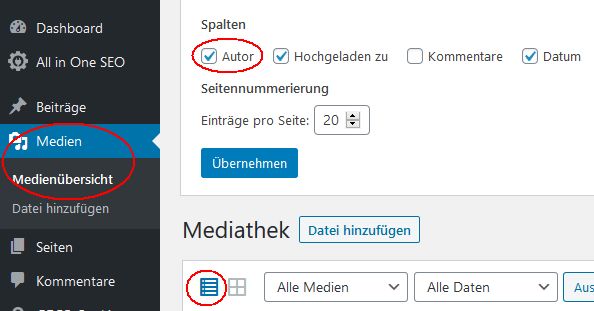
Nach der Umstellung wird in der Listenansicht der Autor jeder Mediendatei angezeigt:
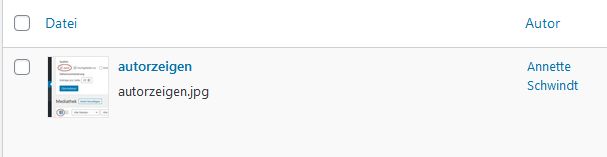
Standardmäßig kann man die Autorenschaft von Mediendateien nur einzeln bearbeiten und dsa auch nur, nachdem man eine weitere Voreinstellung getroffen hat:
Autorenschaft einzeln bearbeiten
Zuerst muss man bei der betreffenden Mediendatei Bearbeiten auswählen, dann noch einmal oben Ansicht anpassen aufklappen und auch hier ein Häkchen bei Autor setzen (diesmal ohne Übernehmen). Daraufhin wird ganz unten eine Autorenbox sichtbar, die man per Drag and Drop z.B. in die rechte Spalte verschieben kann. Dort kanst Du dann künftig in allen Bearbeiten-Ansichten von Mediendateien den Autor ändern:
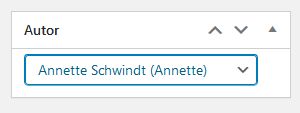
Was aber, wenn man viele Mediendateien auf einmal bearbeiten will?
Autorenschaft für mehrere WordPress-Mediendateien bearbeiten
Ab jetzt kommt man leider nur noch mmit Plugin weiter. Denn unter Mehrfachaktionen wird in der Mediathek standardmäßig nur Endgültig löschen angezeigt…
Bei der Suche nach „bulk edit media“ im WordPress-Backend für die Neuinstallation von Plugins, wurde mir zuerst der Media Library Assistant von David Lingren angezeigt. Und da dieses Plugin nicht nur gute Bewertungen aufweist, sondern auch kürzlich erst aktualisiert wurde, habe ich es ausprobiert – und war sehr zufrieden.
Sobald es installiert ist, wird das Medien-Menü links im WordPress-Backend unter anderem um einen Assitenten erweitert:
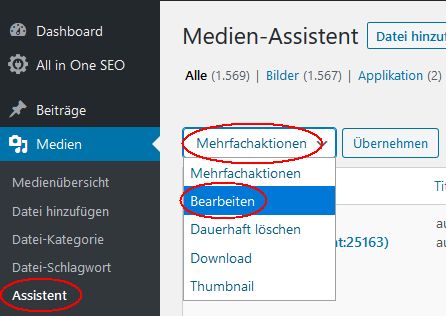
Wer den aufruft, findet dann unter Mehrfachaktionen auch die Option Bearbeiten und kann nach Übernehmen rechts unten im sich öffnenden Bearbeitungsfenster die Autorenschaft für alle markierten Dateien zusammen bearbeiten.
Zwei Tipps und ein Wunsch
Auch wenn einem dabei angezeigt wird, dass alle Dateien erfolgreich bearbeitet wurden, habe ich bei massenweiser Änderung die Erfahrung gemacht, dass man nach der ersten Runde nochmal überprüfen sollte, ob auch wirklich alle bearbeitet sind, und ggf. übrig gebliebene Dateien noch einmal bearbeiten.
Danach kann man das Plugin eigentlich wieder deinstallieren, denn es ist doch sehr mächtig. Es sei denn, man lädt oft viele Bilder auf einmal hoch, die man nicht einzeln nachbearbeiten will, oder man ist professioneller fotograf und möchte weitere Details editieren. Wer nur ab und zu mehrere Medien bearbeiten muss, kann das Plugin ja auch bloß nach Bedarf hinzuziehen. Für einzelne Bearbeitungen ist es nach der o.g. Umstellung ja nicht nötig.
NACHTRAG: Wie Peter Müller zurecht angemerkt hat, kann man die Autorenschaft auch dadurch bearbeiten, dass man den zu entfernenden Autor komplett aus WordPress löscht und all seine Inhalte dem gewünschten anderen Autor zuordnet. Danach kann man den entfernten Autor ja wieder neu anlegen. Das beträfe dann aber auch Inhalte, die der zu löschenden Autor vielleicht behalten möchte.
Es wäre also am einfachsten, wenn WordPress die Option zur Mehrfach- Bearbeitung in der Mediathek noch nachrüstet. Dann könnte man sich den Umweg über ein Plugin oder Autoren löschen sparen.
Titelfoto: Michal Jarmoluk, Pixabay
Weitere Artikel zum Thema WordPress und Bilder: